Indholdsfortegnelse:
- Trin 1: Værktøjer og forbrugsvarer
- Trin 2: Software og biblioteker
- Trin 3: Byg kredsløbet
- Trin 4: Ændring af spatelen
- Trin 5: Upload og ændring af koden
- Trin 6: Tilslut spatelen
- Trin 7: Endeligt resultat

Video: Arduino Pizza Topping Termometer: 7 trin

2024 Forfatter: John Day | [email protected]. Sidst ændret: 2024-01-30 08:25
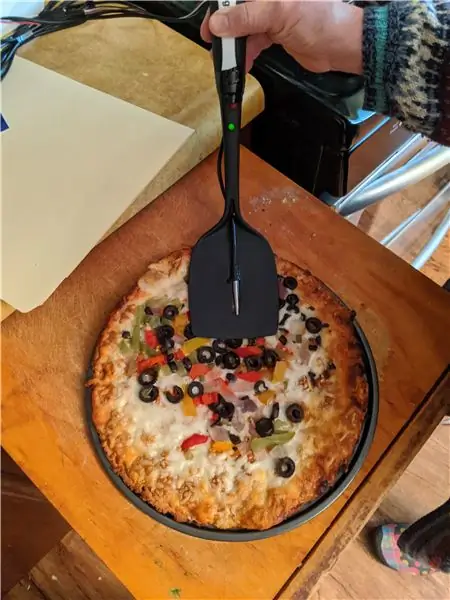
Alle har haft det øjeblik, hvor de er for utålmodige og bare skal tage den første bid pizza frisk ud af ovnen for kun at få den til at brænde mundtaget med varmen fra tusind soler. Jeg ved, at jeg har haft disse øjeblikke, og jeg besluttede endelig at lave noget for at forhindre det. Ved hjælp af en Arduino og en temperatursensor oprettes en hjemmelavet spatel til at servere pizzaen og måle temperaturen på saucen og pizzaens topping.
For at opnå dette gav jeg mit design nogle grundlæggende krav:
- Ledningerne (uden Arduino) skal indbygges i spatelen
- Brugeren skal have besked, hvis det er for varmt, eller hvis det er den rigtige temperatur at spise
- Spartlen skal være vaskbar og fødevaresikker
I denne Instructable vil jeg vise dig kredsløbets design, kode og den sidste spatelsamling sammen med en demovideo.
Trin 1: Værktøjer og forbrugsvarer




Værktøjer:
- Bor (kun hvis du skal ændre spatelen som jeg gjorde)
- Borebit
- Fødevaresikker klæbemiddel (f.eks. ASI #502 silikone)
Tilbehør:
- (1) 4,7 kOhm modstand
- (2) 220Ohm modstand
- (1) Grøn LED
- (1) Rød LED
- (1) Arduino (Enhver variation vil fungere, jeg vil bruge en Seeeduino) m/tilhørende datakabel til computertilslutning
- (1) Jumper Wires
- (1) Spatel
- (1) DS18B20 Temperatursensor (Forbygget foretrækkes, jeg bruger en indkapslet i rustfrit stål til fødevaresikkerhed og nem rengøring)
- (1) Brødbræt
Valgfrie varer:
- Digital multimeter (til fejlfinding af kredsløbet)
- Loddejern og lodning (til mere permanent kredsløb)
Trin 2: Software og biblioteker
For at bruge mikrokontrolleren og DS18B20 temperatursensoren skal du downloade og installere noget software og et Arduino -bibliotek
Arduino IDE: Det er her koden vil blive skrevet og kompileret
Find dette her:
2. OneWire -bibliotek
Find dette her:
Du kan også finde dette bibliotek og installere det i Arduino IDE ved at gå til fanen Værktøjer og administrere biblioteker, hvor du kan søge "OneWire"
Trin 3: Byg kredsløbet
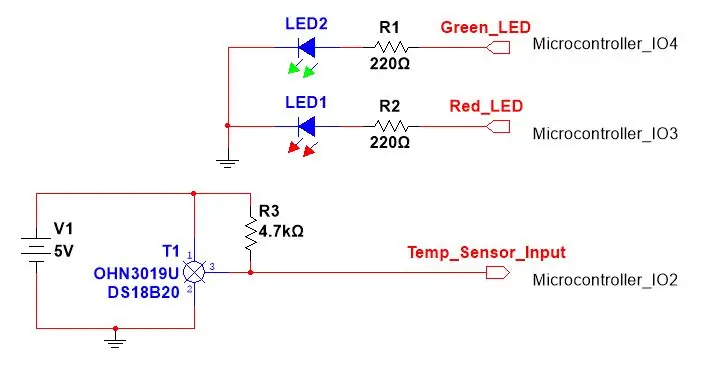
Se skematisk vedlagt som en vejledning til opbygning af kredsløbet. Tilslut lysdioderne til den korrekte mikro-controller IO som vist på skematisk. Tilslut sensorudgangen til IO2 på mikrokontrolleren.
Trin 4: Ændring af spatelen



Dette trin er afgørende for skabelsen af det endelige design. Afhængigt af den spatel du har, kan du ændre den på mange forskellige måder. Hoveddelen af denne ændring er at skære et hul ud, hvor temperatursensoren kan sidde. Jeg startede med at spore sensoren på toppen af den flade del af spatelen. Derefter borede jeg det hele ud ved hjælp af en boremaskine. Dernæst borede jeg et hul, hvor ledningen til sensoren skulle gå igennem. Dette er mere kosmetisk end funktionelt. Dernæst borede jeg to huller for LED'erne til at sidde i. På dette tidspunkt foretog jeg kun yderligere ændringer for at skjule ledningerne, så dette kan gøres i henhold til hvilken spatel du har.
Trin 5: Upload og ændring af koden
Koden er baseret på et bibliotek, der findes i Arduino IDE. Når OneWire -biblioteket er downloadet og installeret som beskrevet i trin 2, kan et eksempel på DS18B20 findes i IDE under fileksempler. Jeg ændrede 'DS18B20_Simple' -eksemplet til at arbejde med LED'er. Koden er vedhæftet her, når biblioteket er downloadet og installeret, kan koden downloades og køre i Arduino IDE. I koden kan temperaturen i if -sætningen justeres efter din smag.
Trin 6: Tilslut spatelen
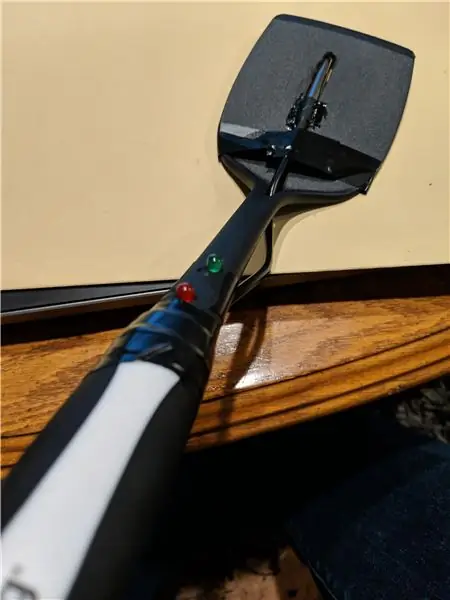
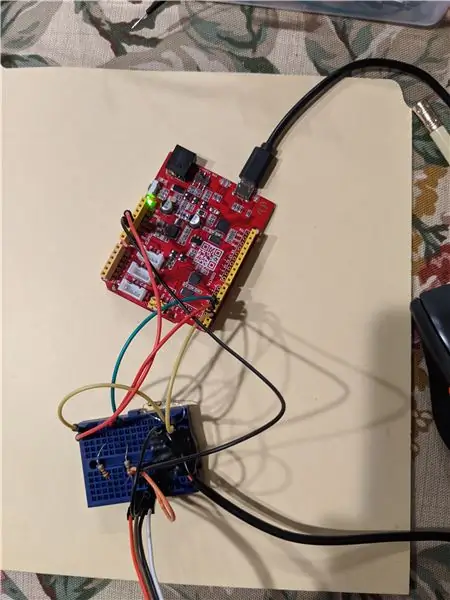

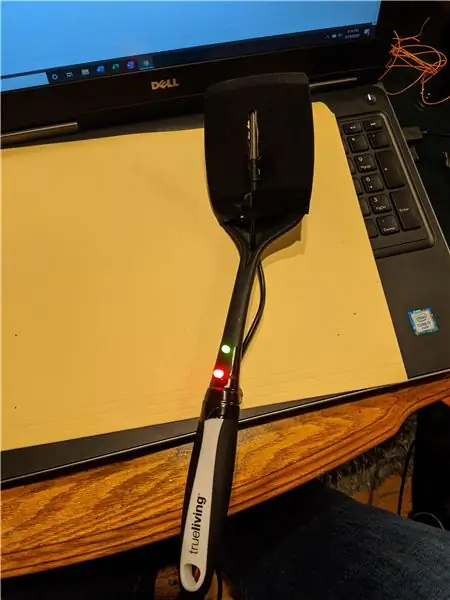
Komponenterne placeres i hullerne, der blev boret i det foregående trin. For at holde ledningerne rene og for at undgå afbrydelse eller kortslutning pakkede jeg løse ledninger ind i elektrisk tape. Nu fører ledningerne til et brødbræt, hvor modstandene er på, og spatelkomponenterne mødes med mikrokontrolleren. Det er her, jumperkablerne er gode til hurtige forbindelser. Sørg for at dobbelttjekke ledningerne, før du tilslutter mikrokontrolleren til din bærbare computer. Det sidste billede viser, at jeg testede LED'erne for at sikre, at ledningerne var korrekte. I det næste trin diskuteres koden.
Trin 7: Endeligt resultat
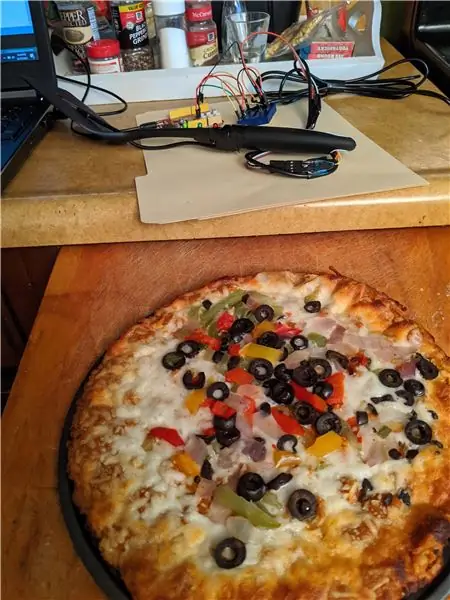

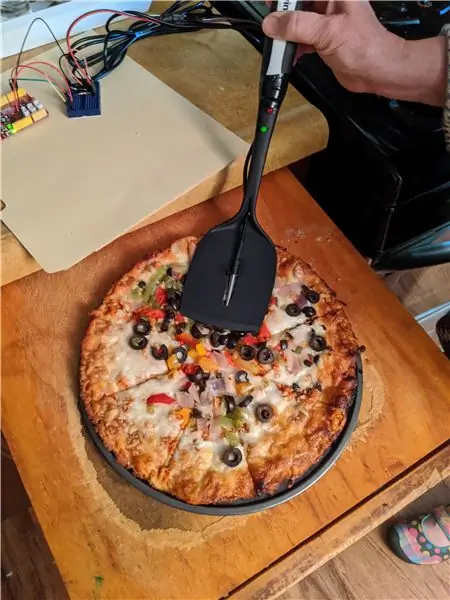
Videoen her viser spatelen på arbejde på en frisk pizza fra ovnen. Den grønne LED slukker, og den røde LED lyser efter et stykke tid. Dette tager mindst 15-20 sekunder at udjævne, når spatelen sidder ved stuetemperatur. Jeg valgte temperaturen her til at være 60 grader Celsius eller 160 grader Fahrenheit. Når LED'en bliver grøn, er pizzaen således ved en temperatur, der ikke vil brænde mundtaget.
Anbefalede:
Nixie termometer og hygrometer med Arduino Nano: 6 trin

Nixie -termometer og hygrometer med Arduino Nano: Sådan bruger du lidt tid på at have det sjovt og lære meget om boost -omformere, en -trådssensorer, Nixie -rør, Arduino -kodning. I denne periode bliver vi alle bedt om at blive hjemme for at beskytte os selv og andre mod COVID-19. Dette er det bedste tidspunkt at bruge s
Sådan laver du et termometer ved hjælp af Arduino og LM35: 6 trin

Sådan laver du et termometer ved hjælp af Arduino og LM35: I dag vil jeg vise dig Sådan laver du et termometer med Arduino og LM35 temperatursensor, LCD -display, på et brødbræt forbundet med ledninger.Det viser temperaturen i Celsius og Fahrenheit.We Iagttaget
£ 5* Pizza Box RGB -ur: 8 trin

£ 5* Pizza Box RGB -ur: Dette projekt startede, da jeg var så heldig at finde nogle ruller WS2811 RGB LED -tape til £ 1/rulle på en markedsbod. Tilbuddet var for godt til at gå glip af, og derfor måtte jeg finde en grund til at bruge mine nyerhvervede 25 meter af det, der i det væsentlige er NeoPixel -tape. Jeg
Arduino -baseret ikke -kontakt infrarødt termometer - IR -baseret termometer ved hjælp af Arduino: 4 trin

Arduino -baseret ikke -kontakt infrarødt termometer | IR -baseret termometer ved hjælp af Arduino: Hej fyre i denne instruktion vil vi lave et kontaktfrit termometer ved hjælp af arduino. Da nogle gange temperaturen på væsken/faststoffet er alt for høj eller for lav, og så er det svært at komme i kontakt med det og læse dets temperaturen derefter i den scene
Pizza -knap: 13 trin (med billeder)

Pizza Button: Sophomore college mænd, New Yorkere, sene teknikere og de virkelig dovne: velkommen til din fantasi. Introducerer den ultimative opgradering inden for gastronomisk teknologi, Pizza Button. Du behøver ikke længere tage telefonen for at bestille pizza. Bare tryk på
